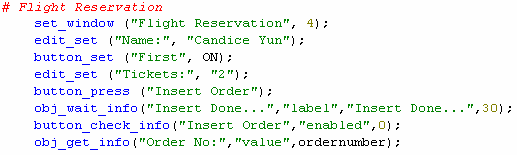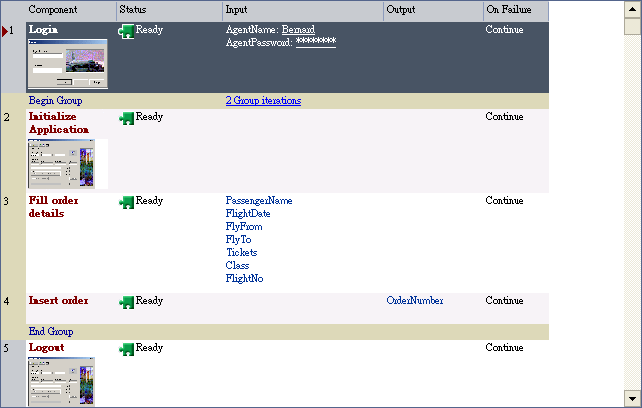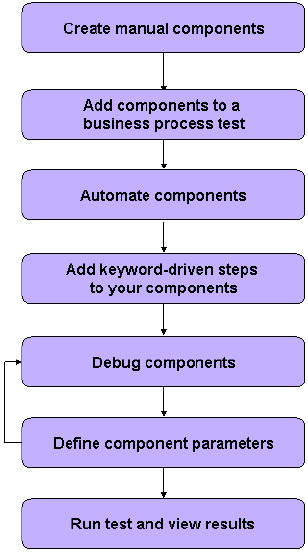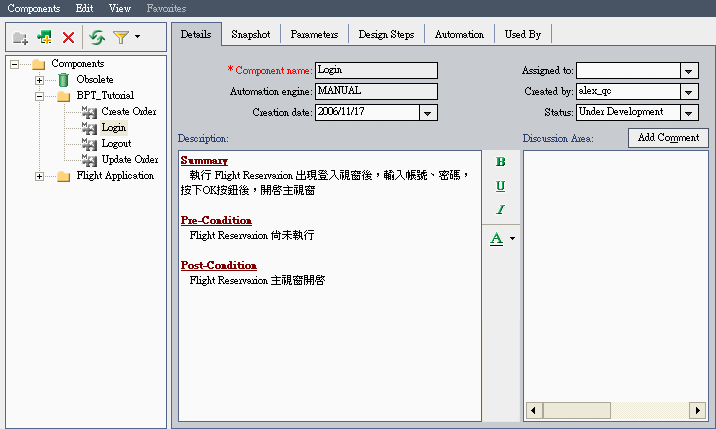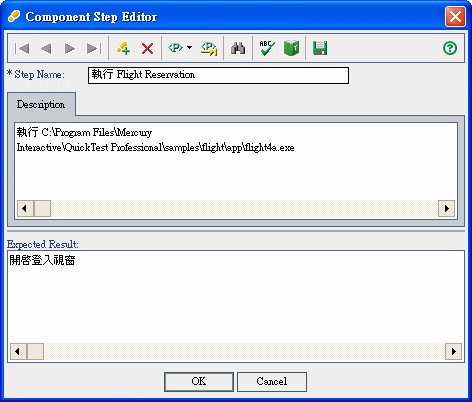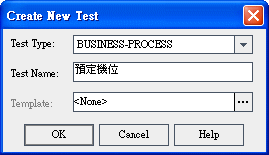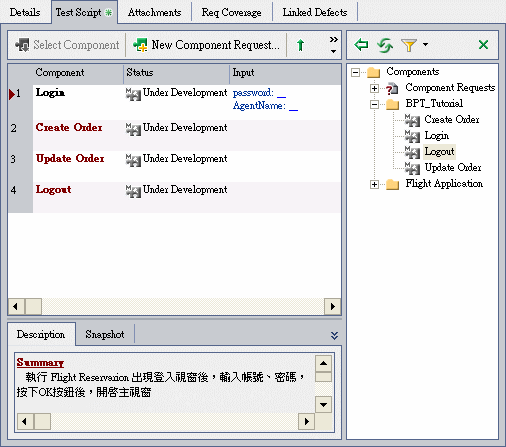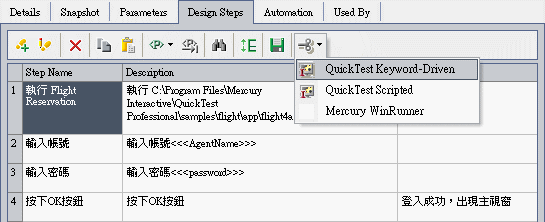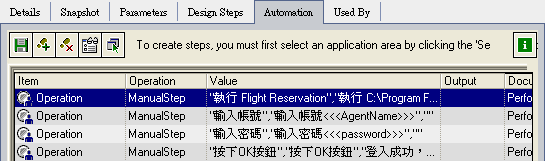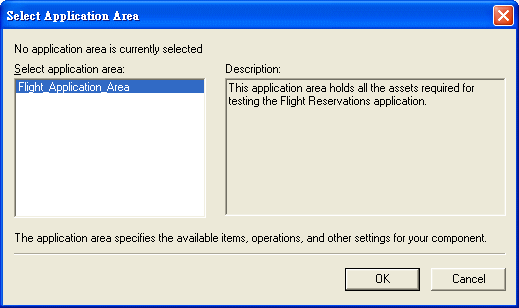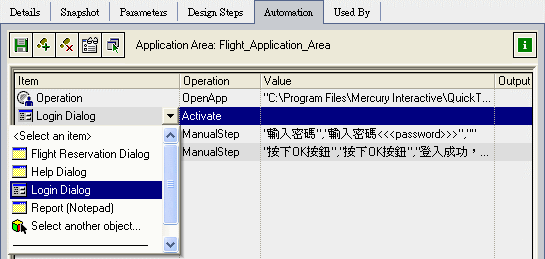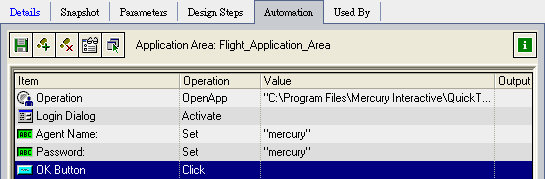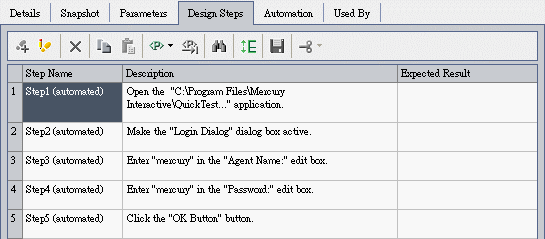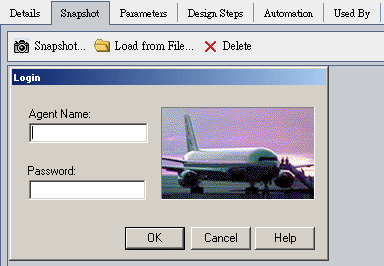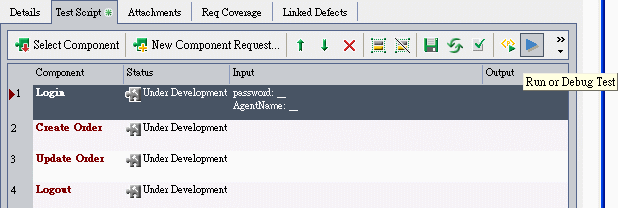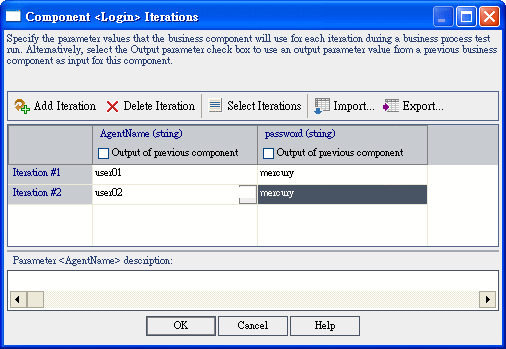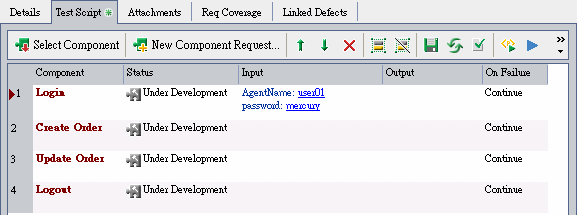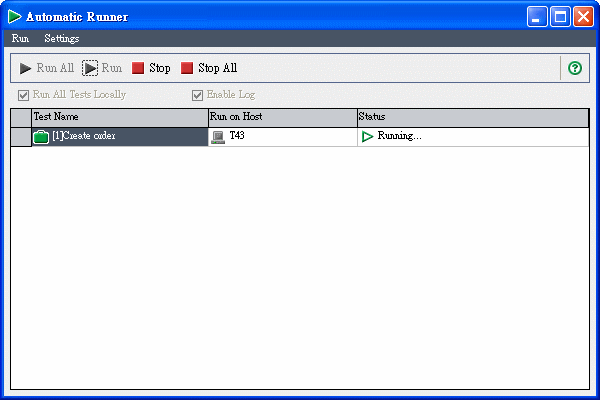Mercury 在 Quality Center 8.0 时就推出 Business Process Testing,到现在已经进步到 9.0 的版本了。为什么 Mercury 发展出 Business Process Testing 呢?Business Process Testing 的好处在哪?要如何使用Business Process Testing?我将在以下的文章为大家做个介紹。 传动自动化测试的限制 軟體的自動化測試在過去一段時間中有長足的進步。每個世代的產品都成功解決了某些重要的挑戰,但是同時也引進了不同的問題等待解決。 第一代的自動化測試大概在15年前開始,透過硬體的方式錄製鍵盤的輸入並播放,但缺少檢查點(checkpoint)的功能,而且測試腳本很難維護。 第二代的自動化測試則大約在10年前開始的,這時已經由硬體轉變成透過軟體錄製/播放(capture/playback)的方式產生測試腳本(script),並且也增加了檢查點的功能,可以對軟體做驗證,測試的範圍也比硬體方式的自動化方式大了許多。比較大的問題是測試腳本也是一種程式語言,所以測試人員也需要懂程式語言,換句話說就是要會寫程式。而且當軟體有變動時,測試腳本也需要同步更新,這對測試人員來說是一大挑戰,測試人員常常就是整個測試腳本再重新錄製一遍。 以下為Mercury WinRunner測試腳本的範例
舉個 Mercury QuickTest Professional Keyword-Driven Test的測試腳本為例子,測試人員不管是錄製、編輯或是看到的測試腳本都是以「click the “OK” button」這樣的關鍵字所呈現的。
從上面的問題,可以看出「測試框架」這樣的方式,對於具備技術背景的測試人員也許還 OK,但是對沒有技術背景的測試人員如(業務人員或是使用者),還是有其使用上的困難。 Mercury Business Process Testing – 是一種轉變而非一種新技術 Mercury很快地意識到這些挑戰,並非只有單單改進第三代自動化測試工具就能解決,需要的是一個全新的方式。所以從測試腳本的設計、自動化、維護以及文件化做一個全面且根本的進化,進而發展出第四代的自動化測試工具「Mercury Business Process Testing」 。 相較於Keyword-Driven Testing,Business Process Testing的抽象化層次更高,到達了「業務流程」的層次。 以下的例子可以看出一個有登入動作的測試個案,使用Keyword-Driven Testing的方式,至少需要4個步驟:開啟應用程式登入視窗、輸入帳號、輸入密碼、按下OK按鈕來完成登入的動作。但是以Business
Process Testing的方式,登入的動作就成為一個可以接受以帳號、密碼為參數而且可以重複使用的業務流程元件。
Business Process Testing的優點 使用Business Process Testing的自動化測試主要有以下的優點:
如何Mercury Business Process Testing Business Process Testing需要Mercury Quality Center與QuickTest Professional配合才能運作。同時測試團隊中也需要二種角色,一是熟悉QuickTest Professional測試工具的人員(Automation Engineer),負責建立並維護Application Area、物件庫(object repository)、library files、recovery scenarios,另外也需要負責對Business Component進行除錯的工作;另一是非常熟悉業務流程的人員(Subject Matter Expert),透過Quality Center介面,設計Business Component以及Business Process Test並運用Application Area將其自動化。 使用Business Process Test的流程如下:
首先建立一個名為Login的Business Component,並且填入相關資訊,如Summary、Pre-Condition、Post-Condition,讓想要使用此Business Component的人員知道其目的、用途以及使用條件與限制。
點選上方的Design Steps,開始輸入測試步驟,含Step Name、Description、Expected Result。 點選Mercury Quality Center的Test Plan,建立一個名為「預定機位」的Business Process Test。
在Test Script點選Select Component,將剛剛建立的Busniess Component依序以滑鼠拖拉到中間的區塊。此Business Process Test由Login、Create Order、Update Order、Logout 4個Business Component所組成。
再回到Business Components將其轉成自動化測試腳本,在Design Steps點選QuickTest Keyword-Driven,將此Business Components轉成QuickTest Keyword-Driven類型的測試腳本。Business Components支援三種類型的腳本:QuickTest Keyword-Driven、QuickTest Scripted、WinRunner。
直接在Keyword View上透過選取Item、Operation、輸入Value的方式建立Keyword-Driven腳本。 第一個步驟為執行Flight Reservation程式,在Item欄位就不是選取Test Object,而是選取Operation,然後在Operation欄位選擇OpenApp表示此步驟是要執行一個程式,同時在Value欄位輸入這個程式的路徑,這樣第一個步驟就完成了。 在Item選取Login Diaglog的Test Object,然後在Operation選取Activate,表示此步驟為開啟登入視窗,Value欄位則不需要輸入任何值。
Business Component除錯 當完成Business Component的自動畫腳本後,通常會試著執行看看此Business Component是否可以順利執行,假如執行有任何問題則可以進行除錯,看看是不是Test Object選錯了還是Value值給錯了。
由於Business Component可以被其他的Business Process Test重複使用,所以通常也會將輸入資料設定為參數的方式來輸入。例如Login可以設定其接受帳號與密碼二個參數,而且在使用時,可以輸入多組的帳號密碼,然後當執行不同的Iteration時就會使用不同的帳號密碼作登入的動作。以下畫面在設定Login Component在此Business Process Test所使用的帳號密碼參數值。
最後就可以執行Business Process Test並且檢視測試結果了。
|